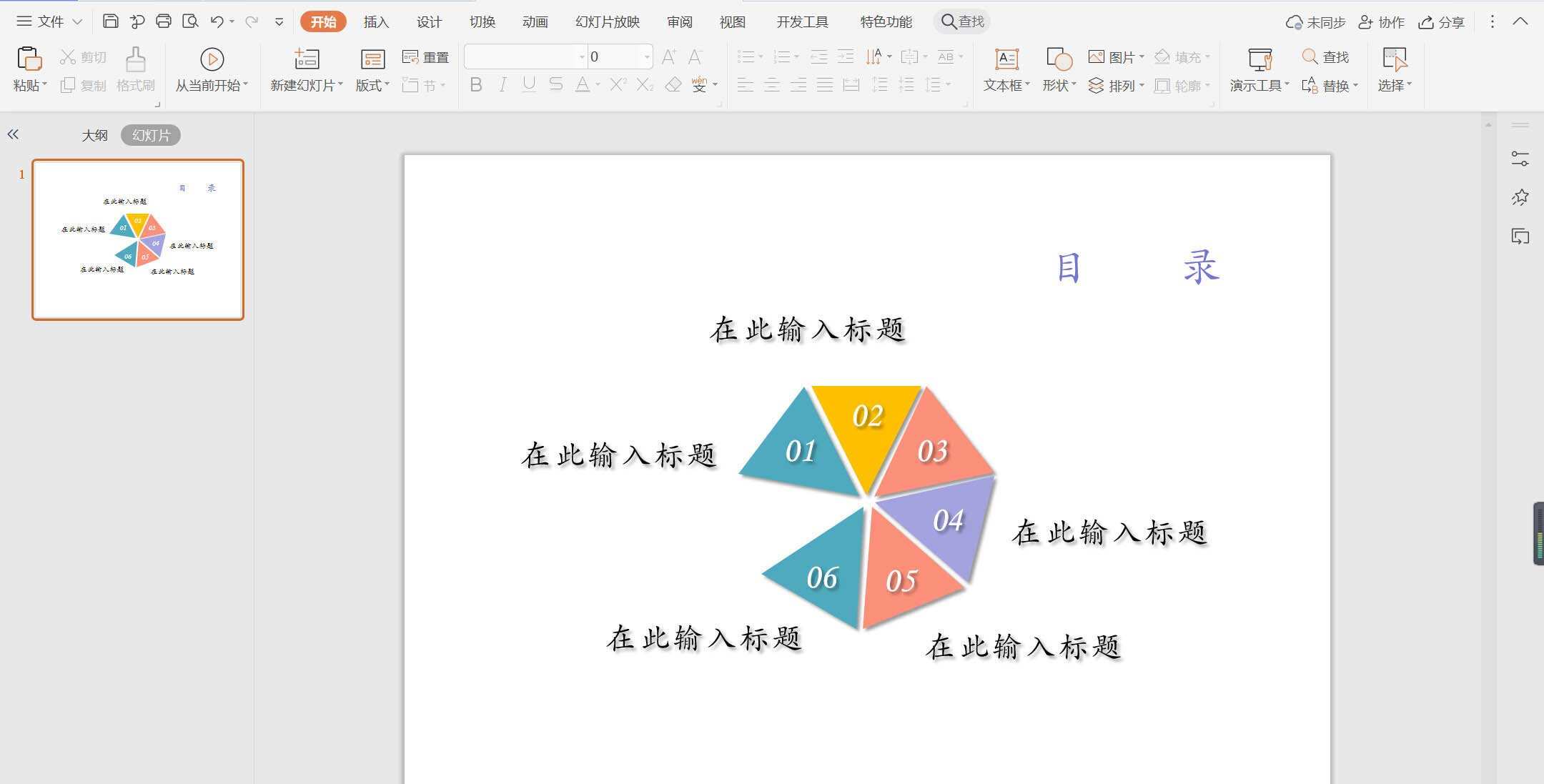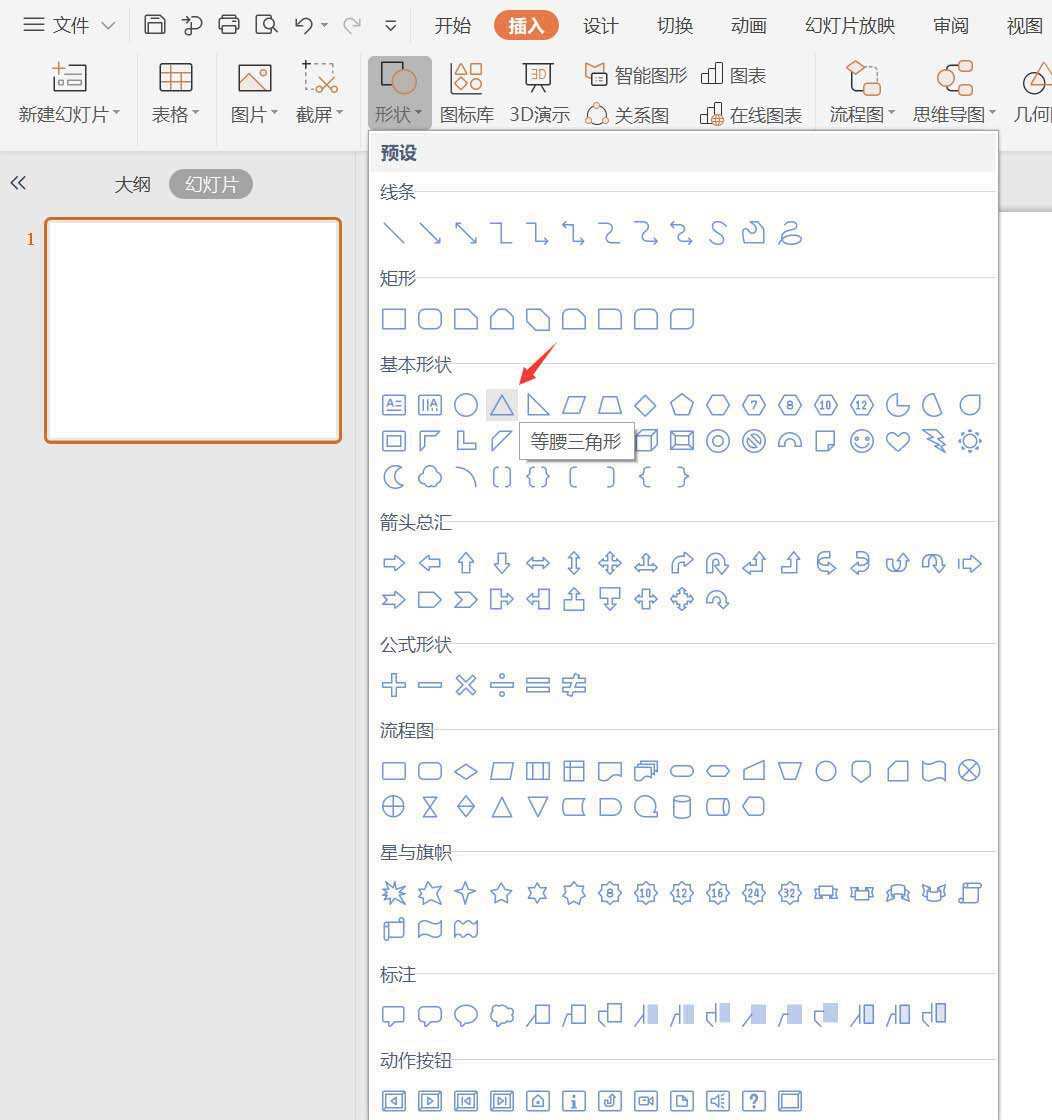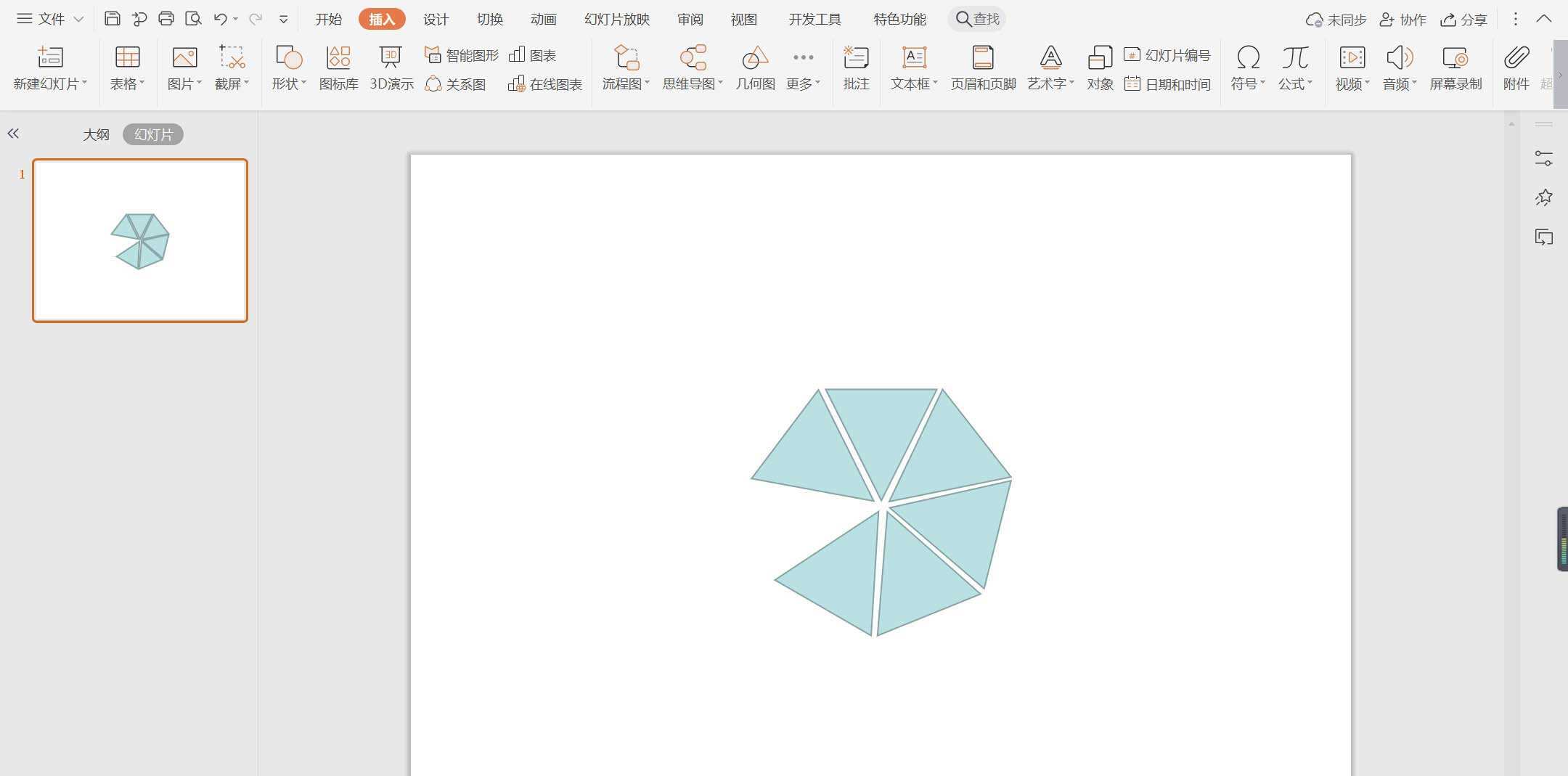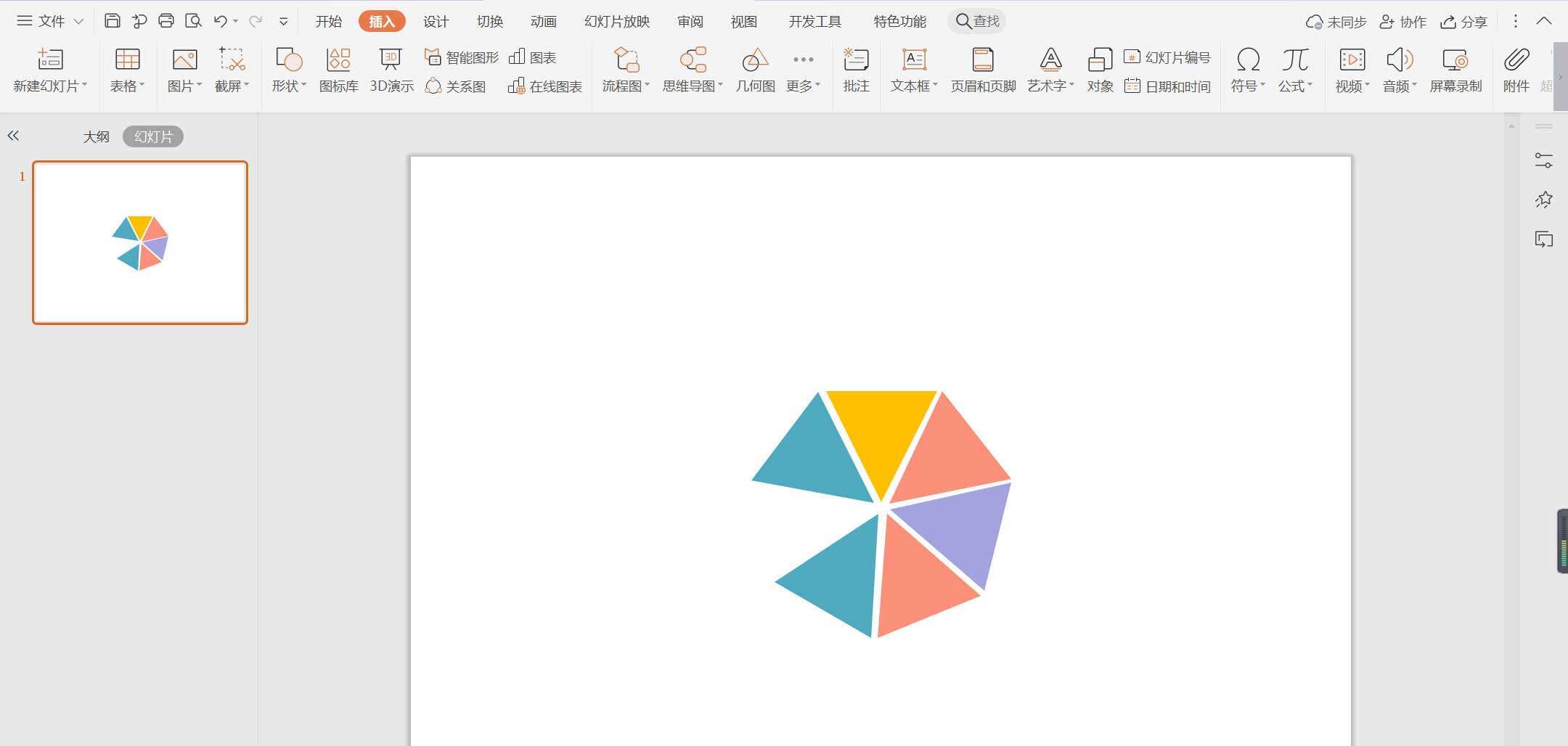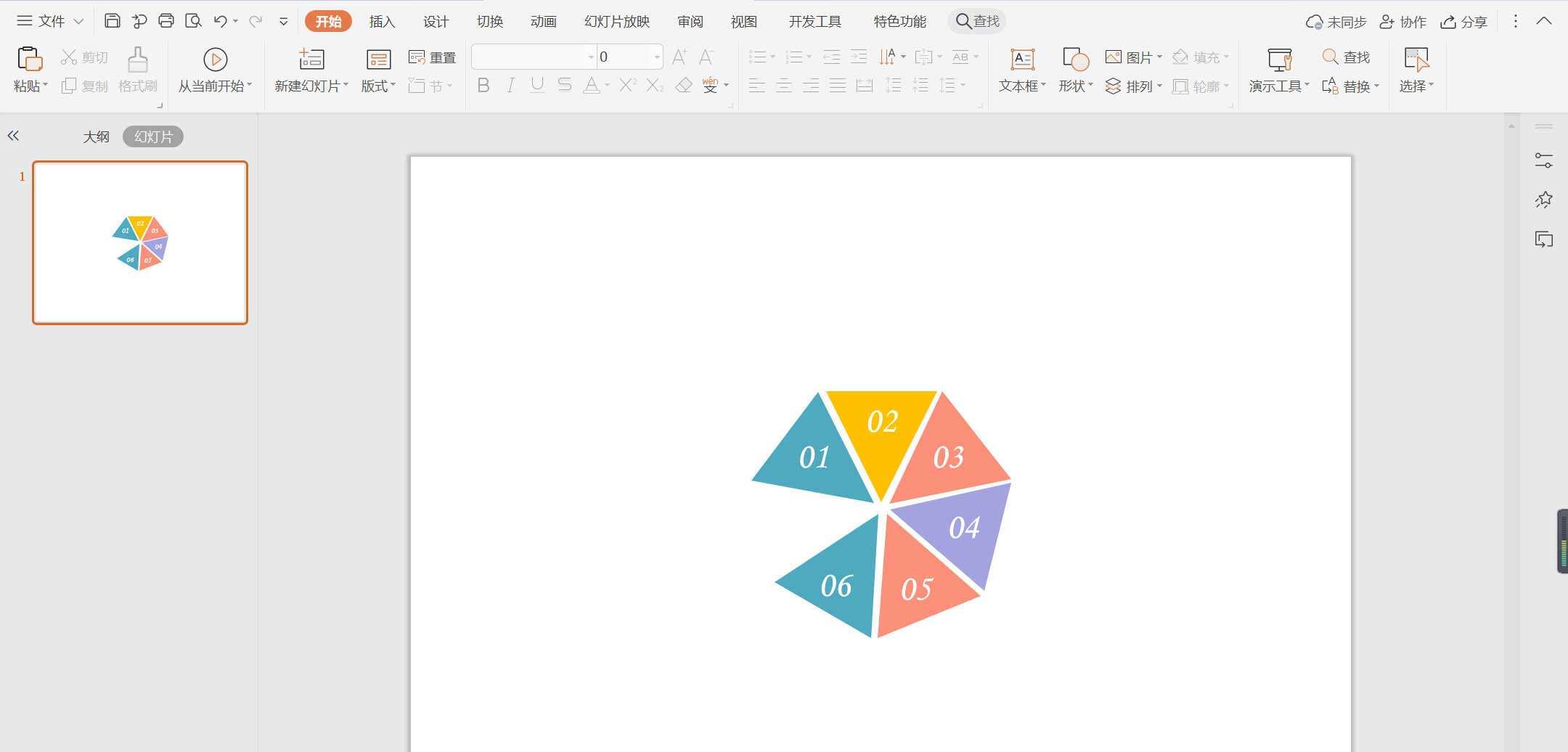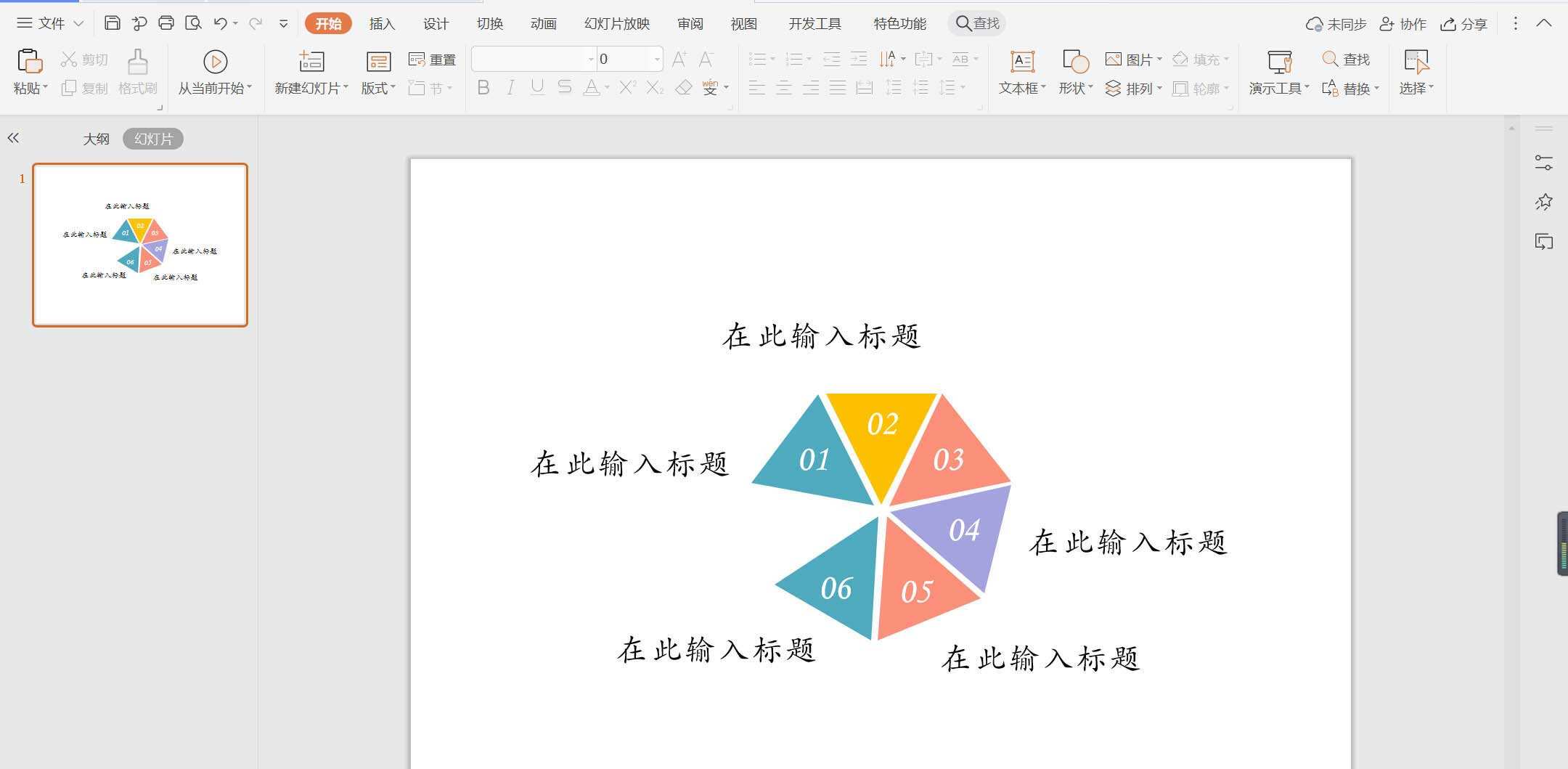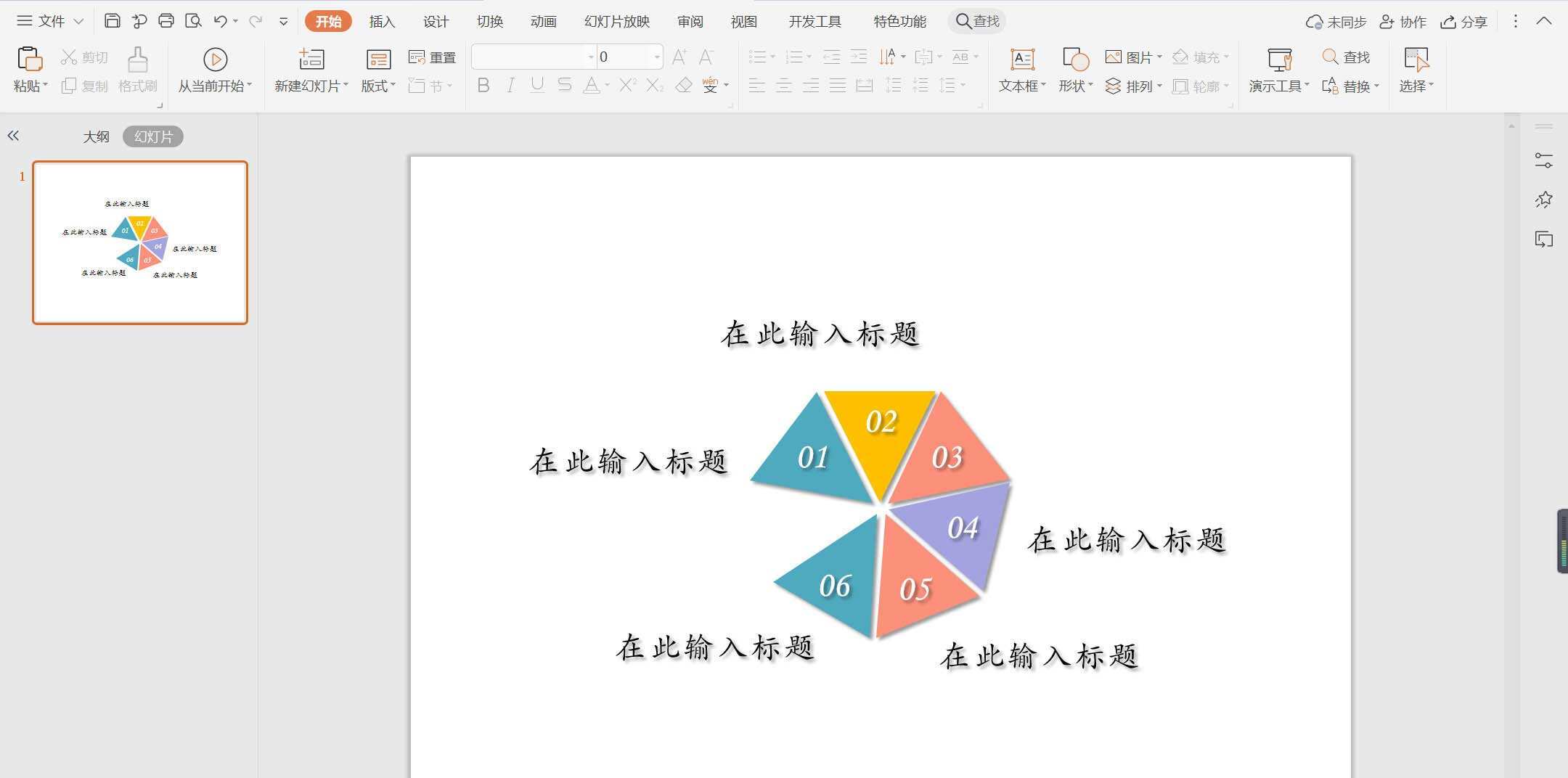wps怎么制作拼接效果的几何形状目录?
办公教程导读
收集整理了【wps怎么制作拼接效果的几何形状目录?】办公软件教程,小编现在分享给大家,供广大互联网技能从业者学习和参考。文章包含338字,纯文字阅读大概需要1分钟。
办公教程内容图文
1、在插入选项卡中点击形状,选择其中的等腰三角形。
2、在页面上绘制出大小一致的三角形,并摆放如图所示的形状。
3、选中三角形,在绘图工具中点击填充,选择不同的颜色进行填充,并设置为无边框。
4、在三角形中输入序号,字体填充为白色。
5、在相对应的空白位置处输入标题,并调整好字体的大小。
6、最后,为所有的几何形状添加合适的阴影,这样欧美几何形目录就制作完成了。
相关推荐:
办公教程总结
以上是为您收集整理的【wps怎么制作拼接效果的几何形状目录?】办公软件教程的全部内容,希望文章能够帮你了解办公软件教程wps怎么制作拼接效果的几何形状目录?。
如果觉得办公软件教程内容还不错,欢迎将网站推荐给好友。